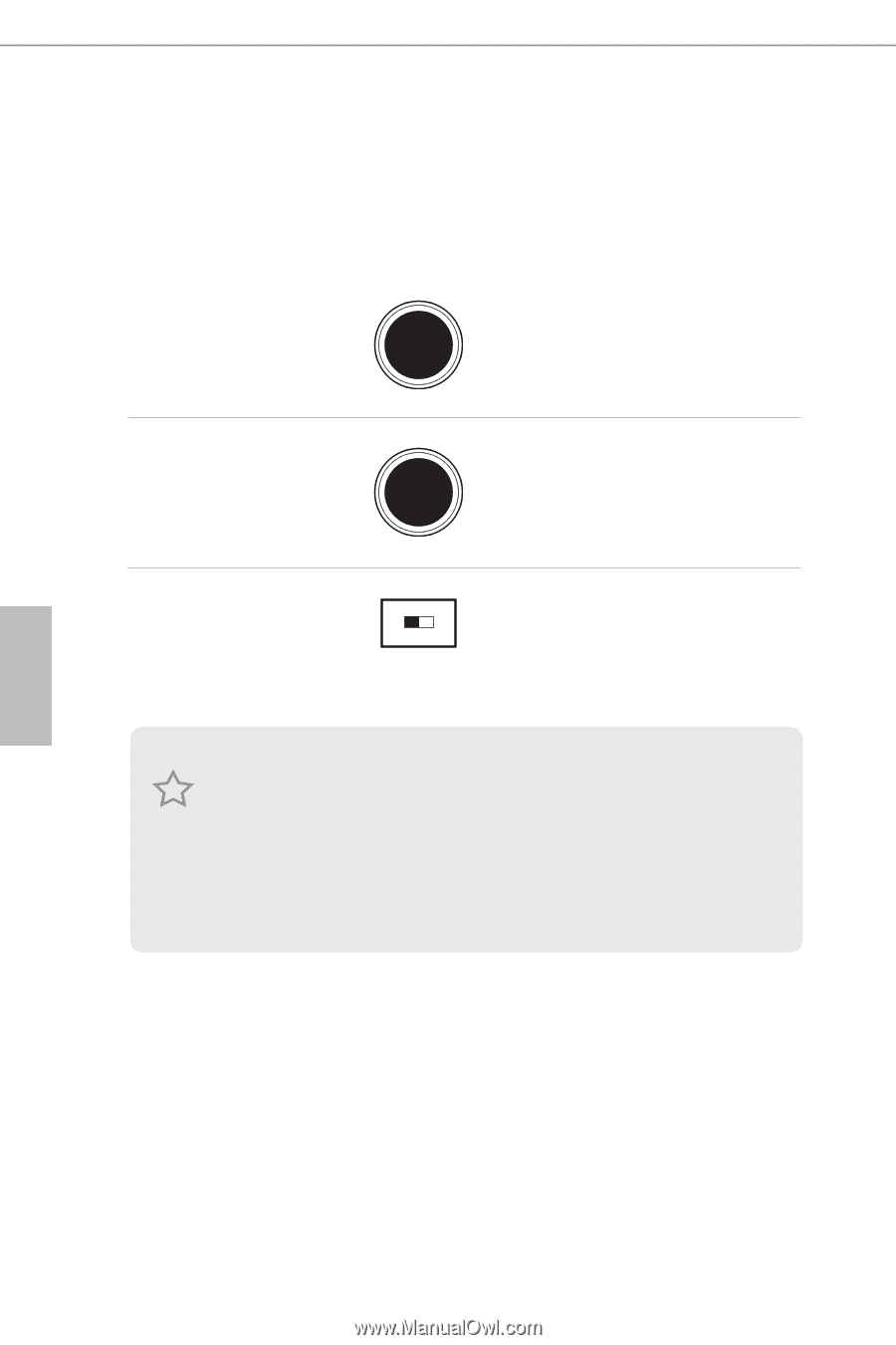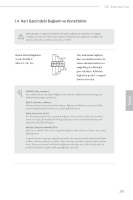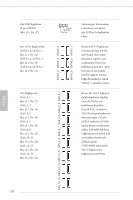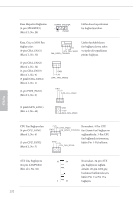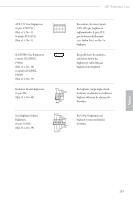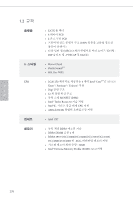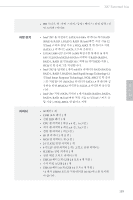ASRock Z87 Extreme11/ac Quick Installation Guide - Page 136
Akıllı Anahtarlar
 |
View all ASRock Z87 Extreme11/ac manuals
Add to My Manuals
Save this manual to your list of manuals |
Page 136 highlights
1.5 Akıllı Anahtarlar Anakartta üç adet akıllı düğme bulunur: Güç Düğmesi, Sıfırlama Düğmesi ve CMOS Temizleme Düğmesi kullanıcıların sistemi hızlı bir şekilde açıp kapatmalarını, sistemi sıfırlamalarını ve CMOS değerlerini temizlemelerini sağlar. Güç Düğmesi (PWRBTN) (bkz. sf.1, No. 29) Power Güç Düğmesi, kullanıcıların sistemi hızlı bir şekilde açıp kapatmalarını sağlar. Sıfırlama Düğmesi (RSTBTN) (bkz. sf.1, No. 30) Reset Sıfırlama Düğmesi kullanıcıların sistemi hızlı bir şekilde sıfırlamalarını sağlar. BIOS Seçim Anahtarı(BIOS_SEL1) (bkz. s.1 No. 25) AB BIOS Seçim Anahtarı sistemin BIOS A veya BIOS B'den önyüklenmesini sağlar. Bu anakartta sisteminizin güvenliğini ve kararlılığını artıran ana BIOS (BIOS_A) ve yedek BIOS (BIOS_B) olmak üzere iki adet BIOS çipi vardır. Normalde sistem ana BIOS'ta çalışır. Ancak, ana BIOS bozuksa veya hasarlıysa, BIOS Seçimi Anahtarını "B"ye döndürün, sonraki sistem önyüklemesinde yedek BIOS çalışır. Ardından, BIOS dosyalarının çalışan bir kopyasını ana BIOS'a kopyalamak için UEFI Kurulum Yardımcı Programı'nda "Secure Backup UEFI"yı (Güvenli Yedekleme UEFI) kullanarak normal sistem çalışmasını sağlayın. Güvenlik nedeniyle, kullanıcılar yedek BIOS'u manuel olarak güncelleyemez. Kullanıcılar, o anda hangi BIOS'un (BIOS_A_LED veya BIOS_B_LED) etkin olduğunu tanımlamak için BIOS LED'lerine bakabilirler. Türkçe 134